
photoshop教程原图

效果

素材
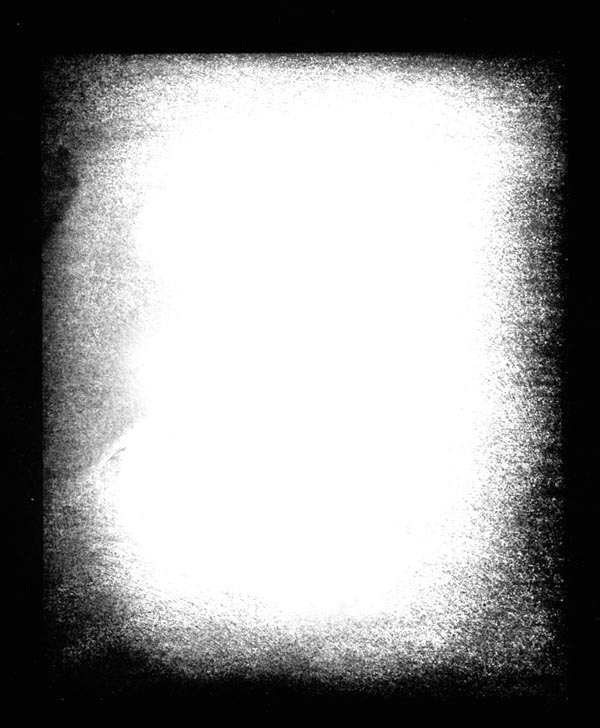
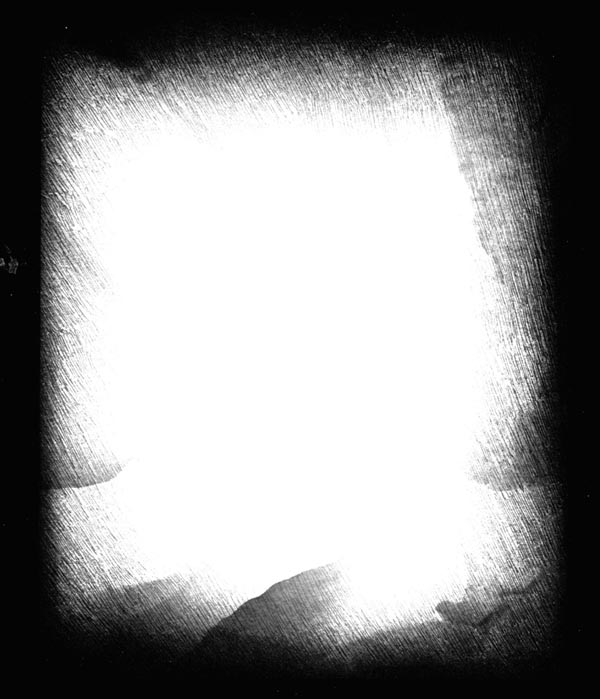
COPY并成为新图层
执行模糊
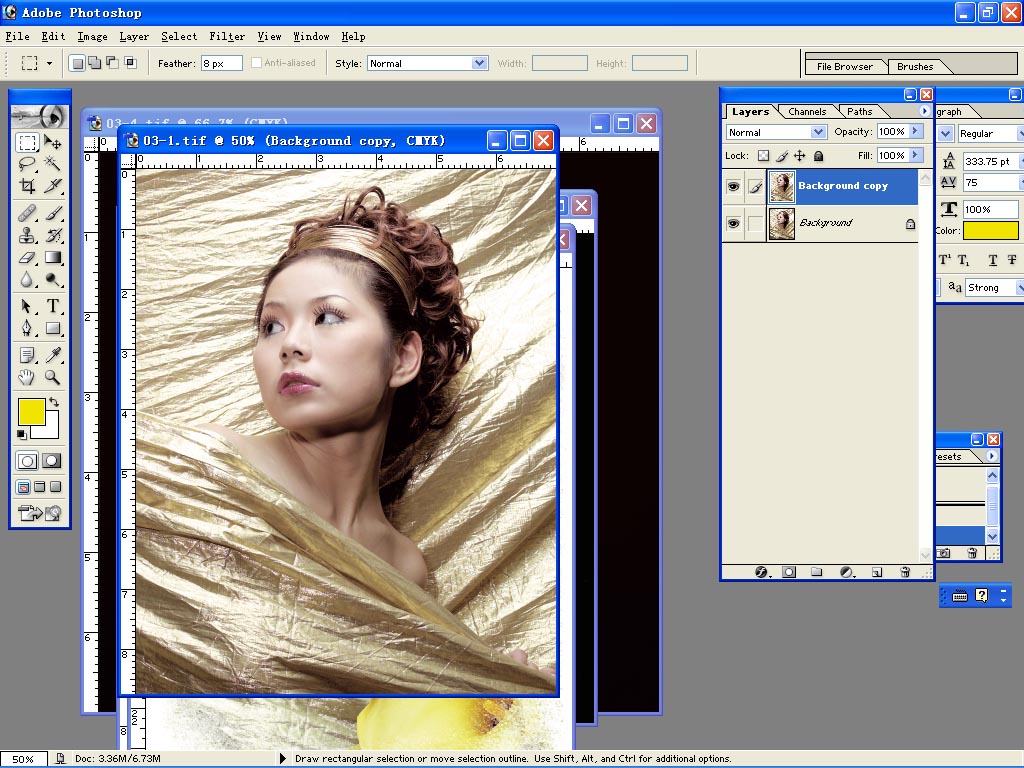 _ueditor_page_break_tag_
_ueditor_page_break_tag_
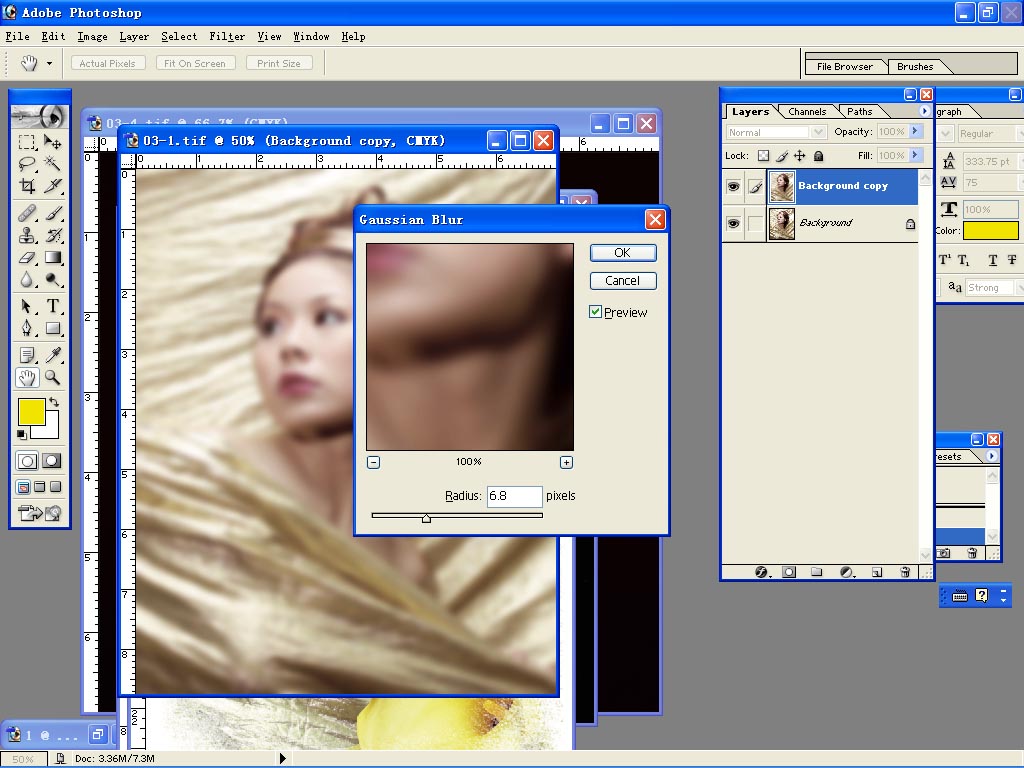
花朵素材

同样在新图层执行SCREEN,透明度50%
之后在COPY一个新图层,执行multiply命令
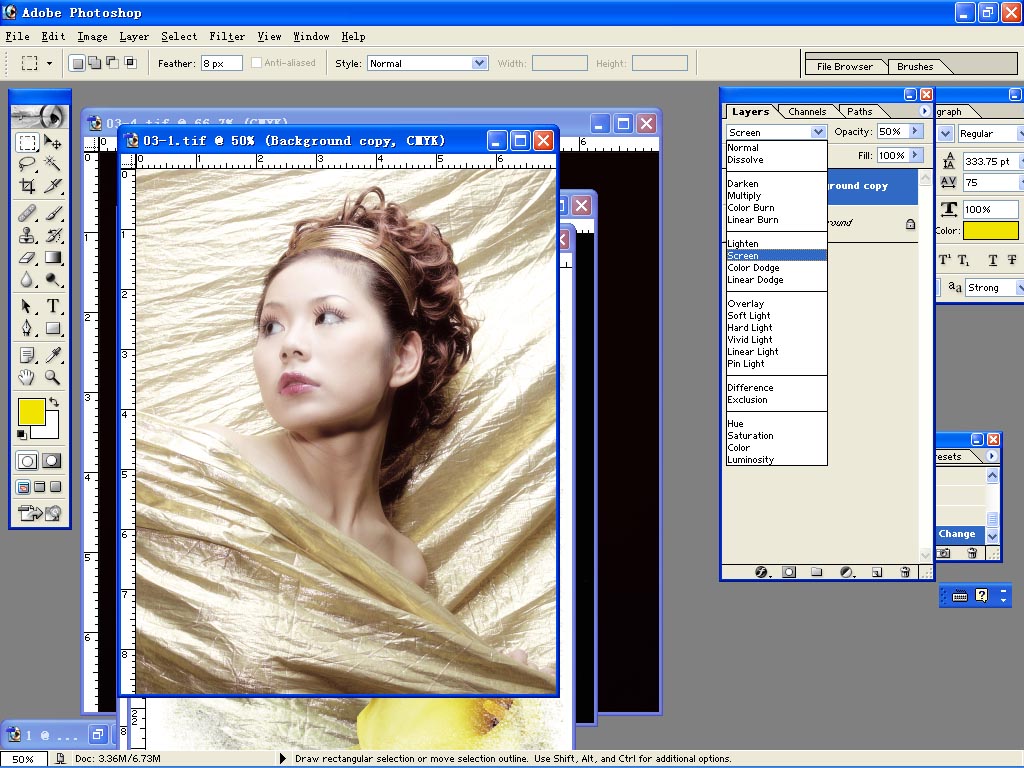

将新图层的不透明度设到30%
选择橡皮工具,将不透明度设为75%(前面的透明度均为不透明度)_ueditor_page_break_tag_
并将眼睛擦亮(显示下面的图提高锐利度)
打开花的素材
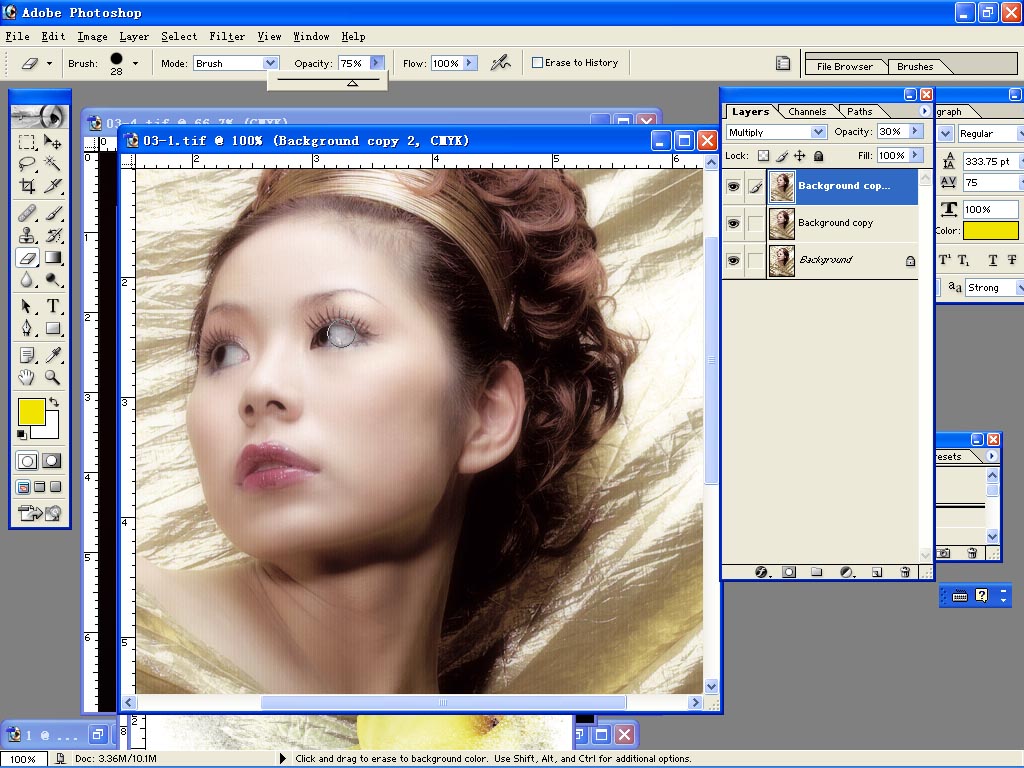
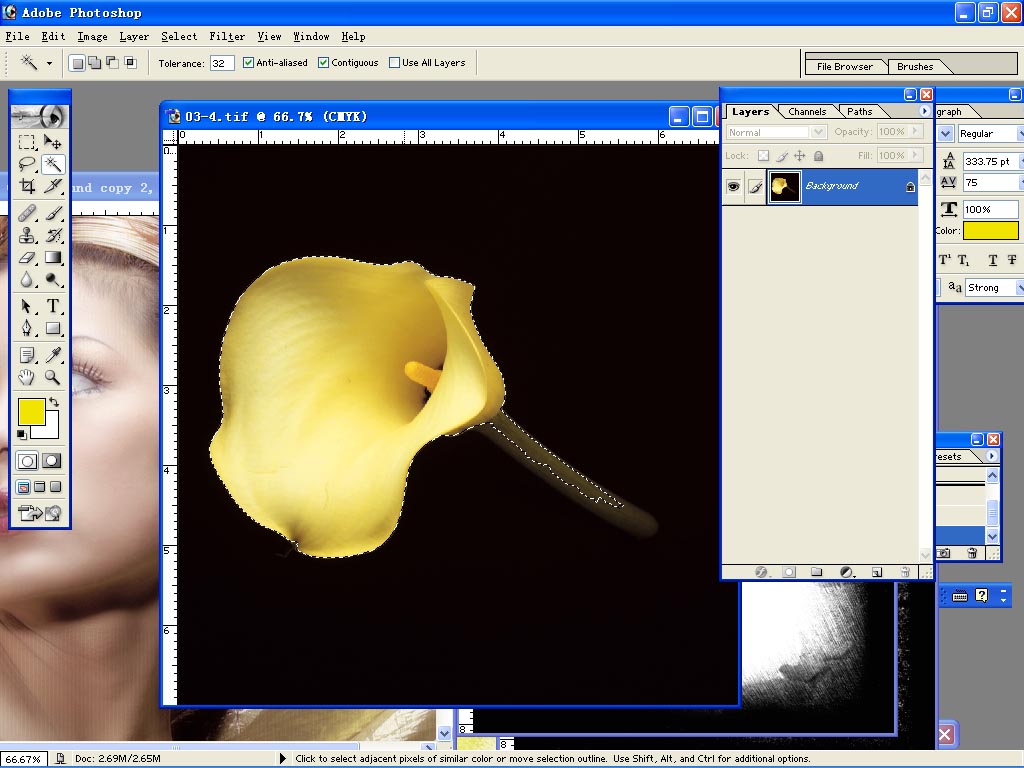
将素材使用魔术棒选取之后,置入画面,并缩放到合适大小(本图位修改,所以过大了)
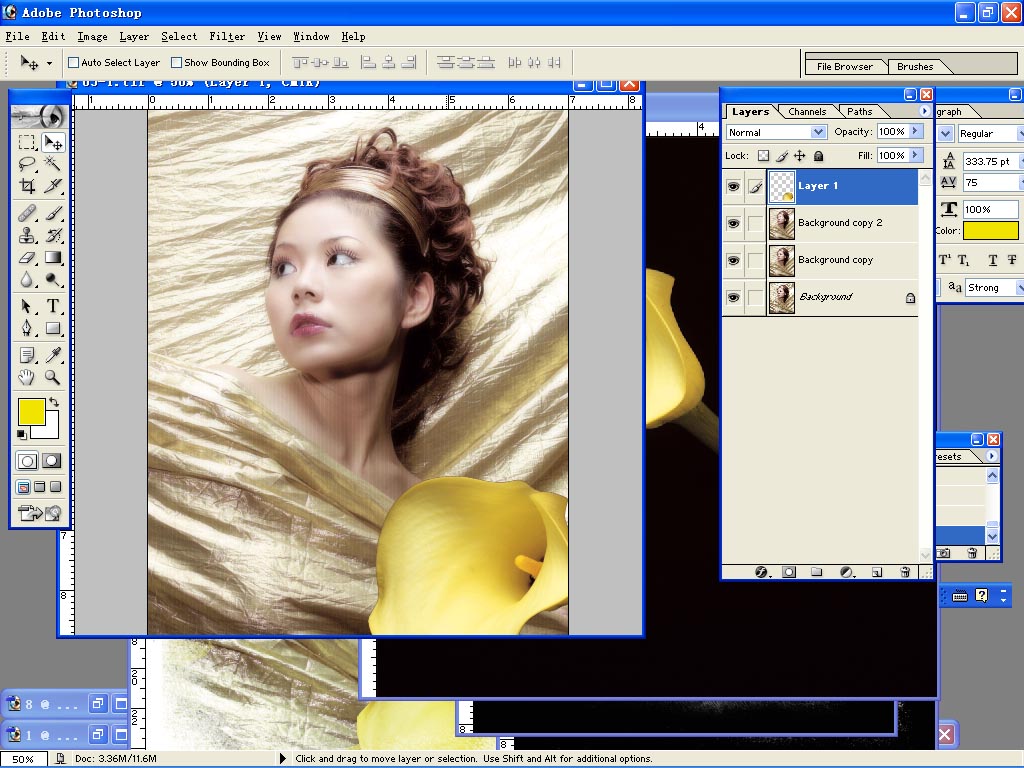
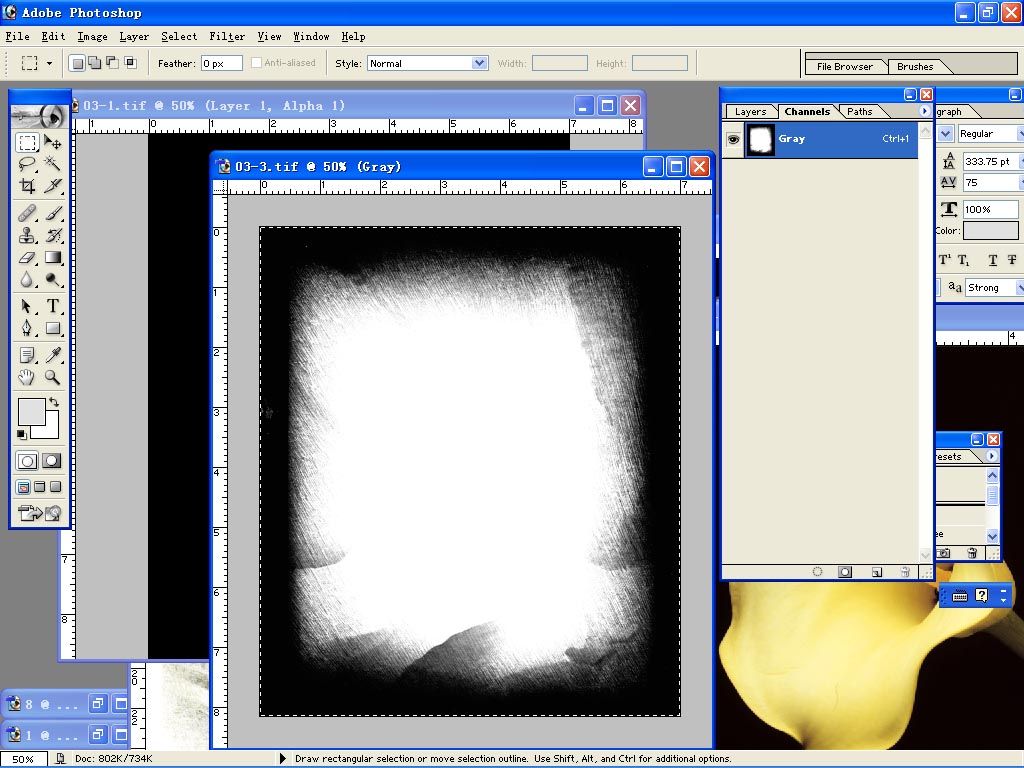
将另外2张素材置入画面分别设置颜色和不同的选取值,可有不同效果







